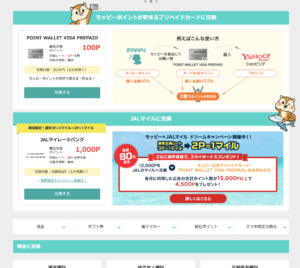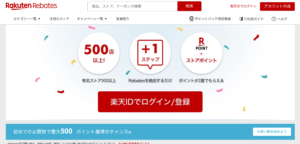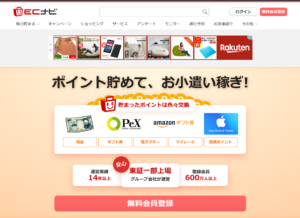ポイントサイトを利用する上で注意すること
ポイントサイトでもらうためには、条件があります。
買い物中、ポイントサイトを経由していないことを思い出しポイントサイトを訪れることが、よくあります。
この時、買い物カゴに商品が入った状態で、ポイントサイトを訪れてもポイントをもらうことができないので注意しましょう。
この場合、一旦買い物カゴ内の商品を削除してからポイントサイトを経由して、再度買い物カゴに入れるようにしましょう。
また、ポイントサイトを正しく利用するためには、PCやスマホの設定を確認しておく必要があります。
正しく設定しておかないと、ポイントサイトを経由してお買い物などしてもポイントをもらうことが出来なくなりますので、注意してください。
目次
Cookie
ポイントサイトでは、Cookie(クッキー)を使用しています。
ブラウザのCookie(クッキー)を有効にする必要があります。
Chrome(PC)
- Chromeを起動します。
- 右上の︙をクリックし、「設定」をクリックします。
- 最下部の「詳細設定」をクリックします。
- 「プライバシーとセキュリティ」の「サイトの設定」をクリックして開きます。
- 「Cookieとサイトデータ」をクリックします。
- 一番上の右側のスイッチをオンにします。
- 「サイトにCookieデータの保存と読み取りを許可する(推奨)」と表示されれば完了です。
Chrome (Android)
- Chromeアプリを起動します。
- 右上の︙をタップし、「設定」をタップします。
- 「サイトの設定」をタップします。
- 「Cookie」をタップします。
- 一番上の右側のスイッチをオンにします。
- 「サイトにCookieデータの保存と読み取りを許可する(推奨)」と表示されれば完了です。
Safari (macOS)
- Safariを起動し、メニューの「Safari」-「環境設定」を開きます。
- 「プライバシー」を選択します。
- 「すべてのCookieをブロック」のチェックを外します。
Safari (iOS)
- iPhoneの設定アプリを起動して「Safari」をタップします。
- 「すべてのCookieをブロックする」をオフにします。
Firefox
- Firefoxを起動し、右上の「≡」をクリックし「設定」をクリックします。
- 「ブラウザープライシー」をクリックします。
- 「強化型トラッキング防止機能」を「標準」にします。
詳しくは、こちらをご確認ください。
Edge
- Edgeを起動し、「…」にある「設定」をクリックします。
- 「詳細設定を表示」をクリックします。
- 「Cookie」内の「Cookieをブロックしない」をせんたくします。
InternetExplorer
- 「InternetExplorer」を起動し、「ツール」内の「インターネットオプション」をクリックします。
- 「プライバシー」タブをクリックします。
- 「詳細設定」をクリックします。
- 「自動 Cookie 処理を上書きする」にチェックをいれます。
- 「ファーストパーティのCookie」の「承諾する」にチェックを入れます。
- 「サードパーティのCookie」の「承諾する」にチェックを入れます。
- 「プライバシーの詳細設定」を「OKボタン」をクリックして閉じます。
- 「インターネットオプション画面」を「OKボタン」をクリックして閉じます。
JavaScript
JavaScriptも、ポイントサイトでは使用されています。
こちらも有効にしておきます
Chrome (PC)
- Chromeを起動します。
- 右上の︙をクリックし、「設定」をクリックします。
- 最下部の「詳細設定」をクリックします。
- 「プライバシーとセキュリティ」の「サイトの設定」をクリックして開きます。
- 「Javascript」をクリックします。
- 一番上の右側のスイッチをオンにします。
- 「許可(推奨)」と表示されれば完了です。
Chrome (Android)
- Chromeアプリを起動します。
- 右上の︙をタップし、「設定」をタップします。
- 「サイトの設定」をタップします。
- 「Javascript」をタップします。
- 一番上の右側のスイッチをオンにします。
- 「サイトにJavascriptの実行を許可する(推奨)」と表示されれば完了です。
Safari (macOS)
- Safariを起動し、メニューの「Safari」-「環境設定」を開きます。
- 「セキュリティ」を選択します。
- 「JavaScriptを有効にする」にチェックを入れる。
Safari (iOS)
- iPhoneの設定アプリを起動して「Safari」をタップします。
- 一番下にある「詳細」をタップします。
- 「JavaScript」のスイッチをオンにします。
Firefox
- Firefoxを起動し、アドレスバーに「about:config」と入力する。
- 「危険性を承知の上で利用する」をクリックする。
- 検索ボックスに「javascript.enabled」と入力する。
- 「javascript.enabled」の値を「true」に変更する。
Edge
Edgeに設定する箇所はありません。
InternetExplorer
- InternetExplorerを起動し、「ツール」内の「インターネットオプション」をクリックします。
- 「セキュリティ」タブをクリックします。
- 「レベルのカスタマイズ」をクリックします。
- 「自動 Cookie 処理を上書きする」にチェックをいれます。
- 「設定」内の「スクリプト」にある「アクティブスクリプト」を有効にします。
- 「OKボタン」をクリックします。
- 「警告」が表示されてら「はいボタン」をクリックします。
- 「適用ボタンを」をクリックして「OKボタン」をクリックします。
- ブラウザを終了して、再度起動します。
サイト越えトラッキングを防ぐ
AppleのiPhoneおよびmacOS(High Sierra以降)では、以下の設定を行う必要があります。
「追跡型広告を制限」
「追跡型公告を制限」がオンになっている場合、ポイントがもらえません。
以下の手順で、設定をオフにしてください。
- iPhoneの設定アプリを起動して「プライバシー」をタップします。
- プライバシーの「広告」をタップします。
- 「追跡型広告を制限」をオフにする。
「サイト越えトラッキングを防ぐ」
iOS 11、macOS High Sierra以降のSafariを使用されている場合、「サイト越えトラッキングを防ぐ」がオンになっている場合、ポイントをもらえません。
以下の手順で、設定をオフにしてください。
iPhoneの場合
- iPhoneの設定アプリを起動して「Safari」をタップします。
- 「サイト越えトラッキングを防ぐ」をオフにします。
macOSの場合
- Safariを起動し、メニューの「Safari」-「環境設定」を開きます。
- 「プライバシー」を選択します。
- 「サイト越えトラッキングを防ぐ」のチェックを外します。